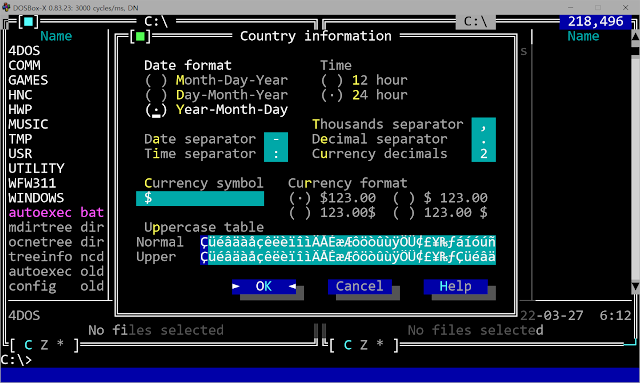Show hidden files: 숨김파일을 단축키 하나로 토클시키는 건 안되고 설정창에서만 on/off가능
Direct access: 사용하는 드라이브마다 체크해두면 볼륨라벨등 이름변경 가능. 시스템파일등 삭제되지 않는 파일이 있으면 체크해제.
Country information 설정창에서 연월일 순서와 날짜 구분자 변경이 가능.
ctl+좌우방향키: 드라이브 이동
alt+좌우방향키: 패널사이즈 조정
컬럼 brief/full: ctl + y
패널 트리 보기: ctl + t
파일속성 변경: alt + e
출력창 보기: ctl + o
새 window 만들기: ctl + f3
창이동: ctl + tab, alt+tab
내장편집기 나가기: ctl+f4 or esc
내장편집기 블록지정: shift + 위아래방향키
내장편집기 블록 복사 붙여넣기 삭제: ctl+ins,shift+ins,ctl+del
내장편집기 undo: alt + 백스페이스
외부편집기와 뷰어 단축키는 alt+f3 alt+f4, 옵션에서 내장편집기 뷰어 사용 체크를 해제하면 f3 f4 (이 상태에선 내장편집기 단축키가 alt+f4가 됨)
외부편집기와 뷰어 정의는 dn.edt dn.vwr에서 하며 이미지,텍스트등에 사용할 외부프로그램을 정의해 두면 됨. 정의되지 않은 파일은 내장프로그램으로 열림.